Hvordan bruke Excel for ACH direkte
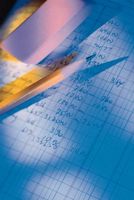
ACH Direct gjør det mulig å eksportere rapportene i en rekke formater. Når du bruker CSV-format kan du åpne rapporten i Microsoft Excel, slik at kolonner og rader stille opp dataene på riktig måte slik at dokumentet er lett å lese. Du kan også bruke funksjonen SUM til totale søyler og balanse bankkontoer av transaksjoner, samt knytte din ACH Direkte filen til andre regneark og dokumenter.
Bruksanvisning
1 Logg inn på din Payments Gateway Virtual Terminal konto hos ACH direkte ved å skrive inn din selger-ID, brukernavn og passord i innloggingssiden.
2 Klikk Eksporter i kolonnen til venstre på velkomstsiden.
3 Klikk på Mal alternativet øverst i Eksporter transaksjoner siden. Angi datoperioden du vil bruke for rapporten i Fra og Til. Velg mottatt dato eller Settle dato fra rullegardinmenyen Søk på. Fra rullegardinmenyene som er merket produkt, mal, Type og Rapporter, velg alternativene du vil bruke til å begrense rapporten. Klikk på rullegardinmenyen Format, og velg CSV. Trykk på "Export" -knappen nederst på siden.
4 Start Microsoft Excel fra Start-menyen eller knappen med Microsoft-ikonet på den i nedre venstre hjørne av skrivebordet. Klikk på Åpne. Velg tekstfiler. I vinduet som kommer opp, gå til CSV-filen du eksporterte fra ACH Direkte og dobbeltklikk på den.
Hint
- Du kan importere CSV-filer fra andre ACH eller direkte innskudd programmer på denne måten også.
